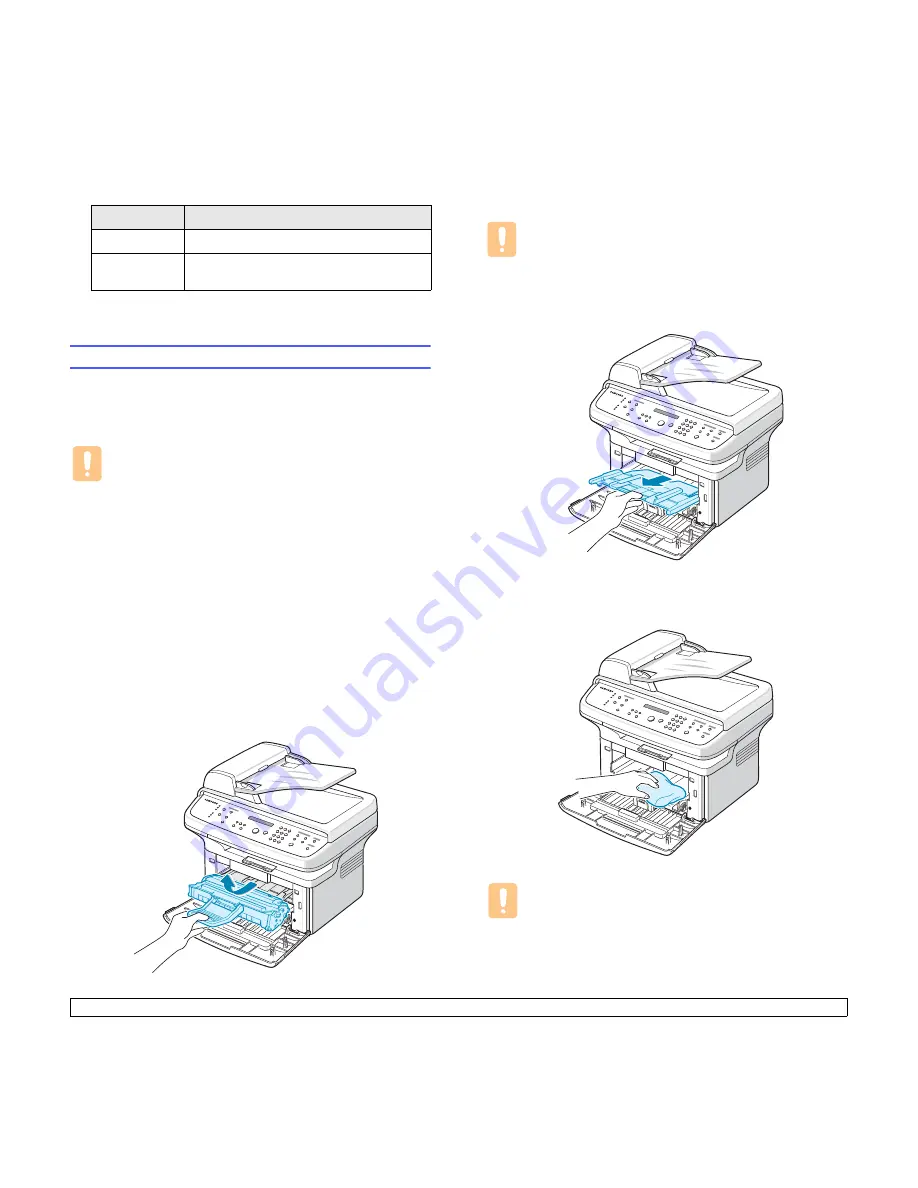
12.2
<Mantenimiento>
4
Repita el paso 3 para borrar otro artículo.
5
Pulse
Parar/Borrar
para volver al modo de espera.
Limpieza de la impresora
Para mantener la calidad de digitalización e impresión, siga los
procedimientos de limpieza que se indican a continuación cada
vez que reemplace el cartucho de tóner o cada vez que tenga
problemas con la calidad de la digitalización e impresión.
Precaución
No limpie la carcasa de la impresora con sustancias que contengan
grandes cantidades de alcohol, disolvente u otras sustancias
concentradas, porque podrían decolorarla o deformarla.
Limpieza de la parte externa
Limpie la carcasa de la impresora con un paño suave y que no desprenda
pelusa. Puede humedecerlo ligeramente con agua, pero tenga cuidado
de que no caiga agua sobre la impresora o dentro de ella.
Limpieza de la parte interna
Durante el proceso de impresión, es posible que en el interior de la impresora
se acumule papel, tóner y polvo. Esta acumulación puede causar problemas
de calidad de impresión, como motas de tóner o manchas. La limpieza
del interior de la impresora eliminará o disminuirá estos problemas.
1
Apague la impresora y desconecte el cable de alimentación. Espere
a que la impresora se enfríe.
2
Abra la cubierta frontal y extraiga el cartucho de tóner. Colóquelo
sobre una superficie plana y limpia
.
Informe recep.
Borra todos los registros de los faxes recibidos.
Agenda Tel
Borra todos los números de fax almacenados
en la memoria.
Opciones
Descripción
3
Extraiga la bandeja manual.
4
Con un paño seco y que no desprenda pelusa, limpie el polvo
y el tóner que se haya derramado en el área del cartucho de tóner
y en su compartimiento.
Precaución
Al limpiar el interior de la impresora, tenga cuidado de no tocar
el rodillo de transferencia situado debajo del cartucho de tóner.
La grasa de los dedos podría causar problemas de calidad de
impresión o digitalización.
Precauciones
• Para evitar el deterioro del cartucho de tóner, procure no
exponerlo a la luz durante un período prolongado. Cúbralo
con un trozo de papel, si es necesario.
• No toque la superficie de color verde de la parte inferior del
cartucho de tóner. Use el asa del cartucho para evitar tocar
esta zona.
Summary of Contents for SCX 4725FN - B/W Laser - All-in-One
Page 1: ...SCX 4725F SCX 4725FN...
Page 11: ...iv...
Page 76: ...Impresora Samsung Secci n de software...
Page 120: ...www samsungprinter com Rev 3 00...
















































